
1년 전에 피그마를 맛보기로 살펴보았을 때는 없던 기능이 최근에는 생겼더라고요. 최근 이직 준비하면서 공고문에 자주 나와있는 우대/요구사항 중에 하나가 피그마라 다시 공부하고 있는데, 빨간색으로 동그라미 친 부분에 돋보기 아이콘이 생겼습니다.
- 돋보기 아이콘 클릭
- Ctrl + F 단축키 이용
위의 두 가지 방법 중에 하나를 사용하시면 찾기(검색) 기능을 사용하실 수 있습니다. 찾고자 하는 단어를 입력하면 아래의 그림과 같이 노란색으로 강조되어 표시됩니다.

그리고 검색창의 오른쪽 설정 아이콘을 클릭하면 Replace(대치) 기능도 사용하실 수 있습니다.

'Relplace'를 클릭하면 아래와 같이 기존의 단어를 어떤 단어로 변경할지 입력하는 항목이 활성화됩니다.
또한, 모든 속성(?)에 대해서 figma 라는 단어를 찾을 수도 있고, 텍스트 또는 프레임 등등 원하는 속성에 대해서만 해당 단어를 검색할 수도 있습니다.
또한 기본으로 설정되어 있는 'This page'가 아니라, 'All pages'를 선택하면 해당 파일 안에 있는 모든 페이지에 대해서 검색할 수 있으므로, 검색 범위가 더 넓어지게 됩니다.

상당히 편리한 기능인 것 같습니다. (어도비에 인수된 효과인 걸까요? 역시 돈이 최고,,)
Figma를 '피그마'라는 한국어로 변경해 보겠습니다.

- 3번(검색 결과)에 해당하는 영역에서 바꾸고 싶은 항목만 선택해서 1번의 'Replace'를 클릭하면 선택한 항목에 대해서만 변경됩니다.
- 2번의 'Replace All'을 선택하면, 검색 결과 전부를 변경합니다.
* 검색 결과에서 항목을 클릭하게 되면, 해당 항목의 위치로 이동합니다. 그리고 현재 선택되어 있는 항목에 대해서는 노란색이 아니라, 주황색으로 표시해 주어서 구분합니다.

'Match case'와 'Whole words'라는 상세 검색도 실행할 수가 있습니다.
1. Match case
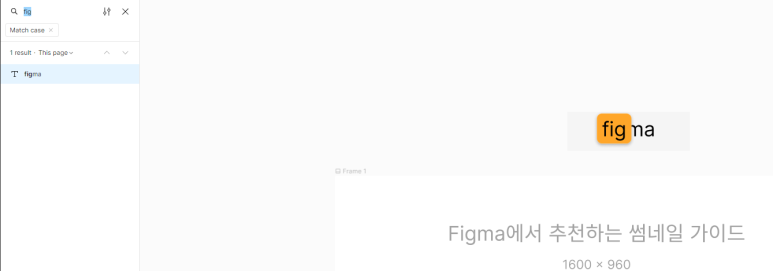
'fig'만 검색했을 때, 일부만 일치하지만 'figma'가 있는 곳을 알려줍니다.
대문자로 시작하는 'Figma'에 대해서는 검색 결과가 나타나지 않습니다. 즉, 대소문자까지 구분합니다.
2. Whole words

'Whole words'의 경우입니다.
'fig'만 검색을 하게 되면 'figma'가 검색되지 않습니다. 단어의 전체를 검색해야만 결과가 나옵니다. 이 경우 역시 대소문자까지 구분합니다.
'공부 > 피그마' 카테고리의 다른 글
| [피그마] 텍스트 리사이징 속성 3가지 이해하기 (1) | 2023.10.24 |
|---|---|
| [피그마(Figma)] 정렬 기능 사용하기 (2) | 2023.10.23 |
| [피그마(Figma)] 커서챗 기능 - 팀원들과 간단한 커뮤니케이션 (0) | 2023.10.20 |
| [피그마(Figma)] 썸네일 지정하는 방법 - 프로젝트 파일 미리보기 (0) | 2023.10.17 |
| [피그마(Figma)] 텍스트에 링크 삽입 (하이퍼링크) (2) | 2023.10.12 |